Adobe RoboHelp - Proje Dosyalarını Yönetme
RoboHelp, proje dosyalarını organize etmek ve bunlarla çalışmak için birçok yol sağlar. Aşağıdaki yaygın işlemlerden bazılarına bakacağız -
Konuları Başlığa veya Dosya Adına göre listeleyin
Aç project, ve Proje sekmesinde, Görünüm bölümü → Konuları Görüntüle'ye gidin ve konuları görüntülemek için seçin By Topic Title veya By File Name.

Yapılacaklar listesini kullanma
Proje görevleri, özelleştirilebilen Yapılacaklar Listeleri kullanılarak izlenebilir. Eski bir RoboHelp sürümünden projeler dönüştürülürken Yapılacaklar Listeleri saklanır. Yapılacaklar Listesini düzenlemek için şuraya gidin:Project Settings, tıkla General sekmesini ve ardından tıklayın Manage…
Listeye bir görev eklemek için Ekle'yi tıklayın. Görev öğesinin adını yazın. Bir görevi düzenlemek veya kaldırmak için, görevi seçin ve Düzenle veya Sil'e tıklayın.
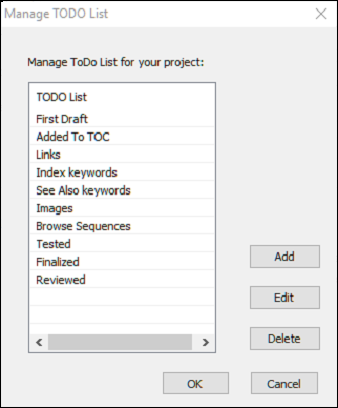
Son Açılan Projelerin Listesini Düzenleyin
RoboHelp Başlangıç bölmesi, yakın zamanda açılan projeleri listeler. Bu listeyi düzenlemek için, Dosya menüsüne gidin ve Seçenekler'e tıklayın. Son Projeler sekmesini tıklayın. Listelenen dosya sayısını değiştirmek istiyorsanız, Maks Proje kutusunda bir sayı belirtin. Listeden bir dosyayı kaldırmak için onu seçin ve Kaldır'a tıklayın. Sık kullanılan dosyaları seçerek ve üzerine tıklayarak sabitleyebilirsiniz.Pin.
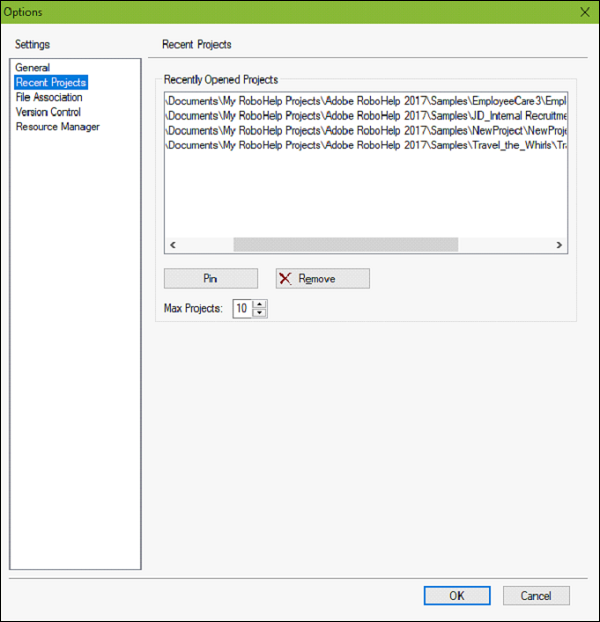
Bagaj Dosyaları Klasörüne Dosya ve Klasör Ekleme
Bazen dosya eklemeniz gerekebilir. Baggage Filesklasör, böylece dış öğeler çıktıda doğru şekilde görünür. Tek tek dosyalar ve hatta klasörler ekleyebilirsiniz. Bagaj Dosyaları klasörüne dosya veya klasör eklemek için Proje Dosyaları'na sağ tıklayın, Bagajı İçe Aktar'a gidin ve Dosya veya Klasör'ü seçin.
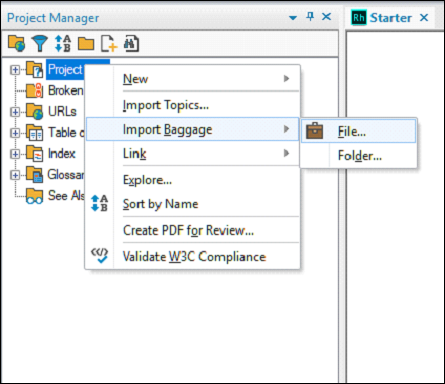
Dosya Türlerini Eşleme
Dosya türlerini düzenleme ve görüntüleme uygulamalarıyla ilişkilendirmek için eşleyebilirsiniz. Bir dosya uzantısını bir uygulamayla ilişkilendirmek için, Dosya menüsüne gidin ve Seçenekler'e tıklayın. TıklaFile Association tab. Programları ve HTML Editörlerini ilişkilendirebilirsiniz.
Programları ilişkilendirmek için, Associated Programsbölümüne gidin ve bir dosya adı uzantısı girin. Belirtilen dosya adı uzantısına sahip belgeleri düzenlemek için bir düzenleyici seçin ve ardından dosyayı görüntülemek için bir program seçin.
Bir HTML düzenleyici eklemek için, HTML Düzenleyicileri bölümünde Ekle'yi tıklayın ve .html veya .htm dosyalarını düzenlemek veya görüntülemek için kaydedilmiş önerilen veya diğer programları seçin ve Tamam'ı tıklayın.
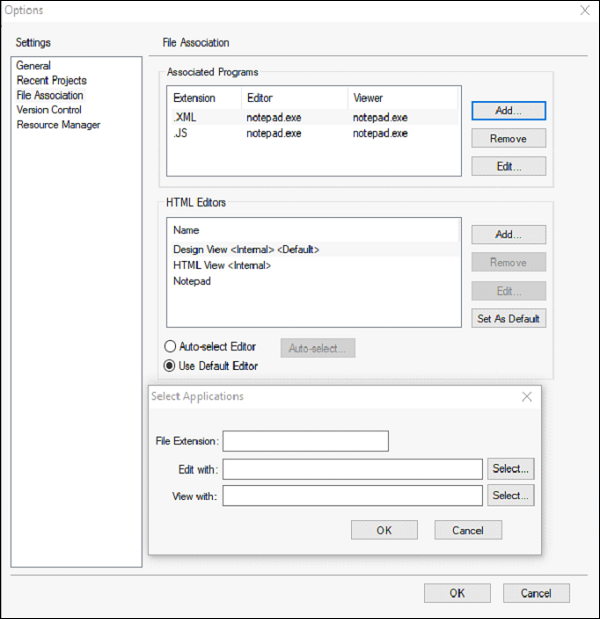
Konuları Projelerden Kaldır
Proje dosyalarını kaldırmadan önce tüm proje dosyalarının yedeklenmesi, raporların görüntülenmesi ve yazdırılması önerilir. Bu, özellikle projeniz sürüm kontrolü altında değilse önemlidir. Bozuk bağlantıları önlemek için, Windows Gezgini veya sürüm kontrol yazılımındaki dosyaları kaldırmayın.
Bir veya daha fazla dosya seçin ve klavyede Sil'e basın. Önlem olarak, kaldırılan konulara referansların kaldırılmaması tavsiye edilir, böylece başlıkta gösterilebilirler.Broken Links folderdaha sonra gözden geçirmek için. Birden çok konuyu kaldırmak için,Topic List Pod.